Cari MIUIers, siamo pronti con il nuovo rilascio per questa MIUI 6.4.28 ITA, versione ottimizzata per la lingua italiana realizzata in esclusiva su MIUI Italia. Questa settimana abbiamo rilasciato anche la versione per Xiaomi Mi 4s, che mancava nel nostro parco ROM. Ringraziamo ale8530 e relatebo per il grandissimo lavoro e aiuto nello sviluppo.
Per l’installazione su Redmi 2 W/TD di cui vi inviamo a leggere questa guida.
Per l’installazione su Mi 5 potete seguire questa guida.
Attenzione: se passate da una ROM su base 4.4 ad una nuova su base 6.0, procedete come segue:
– Se non avete già unito le partizioni allora installate MIUI 5.12.17, due volte di seguito, tramite Updater per unire le partizioni di sistema (con questo passaggio verrà perso il dual system)
– Dopo il reboot installate la versione 6.1.28/29 – lasciate che il terminale si avvii e che esegua l’aggionamento delle applicazioni, quindi riavviate di nuovo
– Il wipe dati non è obbligatorio ma consigliato
– Il primo avvio può impiegare più del nosrmale (fino a 10-15min)
– MIUI Italia non si assume la responsabilità per eventuali danni o perdita di dati derivati da questa procedura, se avete qualsiasi dubbio su questa procedura chiedete prima chiarimenti al nostro Staff sul Forum
Per quanto riguarda i terminali che non trovate ancora disponibili, di seguito riportiamo lo stato di avanzamento per ognuno di essi:
Mi 3, Mi 4, Mi Note, Mi 5: ROM 6.4.28 non rilasciate da Xiaomi
Mi 4i: supporto sospeso ufficialmente da Xiaomi
Mi Pad 2: ROM realizzata, ultimi test per problemi GApps
Redmi Note 3 Pro: work in progress
[textmarker color=”C24000″]Bug Report[/textmarker]
Vi invitiamo a contribuire al miglioramento delle nostre ROM ma ricordate che prima di fare una segnalazione bug è necessario seguire questi accorgimenti:
1. Backup dei dati importanti (MIUI Italia non è responsabile per eventuali perdite di dati)
2. Installazione della nostra versione (se il dispositivo ha due partizioni, installare la stessa su entrambe, System 1 e System 2)
3. Full wipe (attenzione che alcuni terminali tendono a cancellare anche i file sulla memoria interna, come foto, video etc.)
4. Riavvio e controllo delle funzioni prima di installare ulteriori applicazioni
5. Segnalazione eventuali bug nella sezione del nostro forum dedicata al bug report
E’ molto importante inoltre che non mescoliate successivamente linee di sviluppo diverse, se utilizzate le nostre ROM scaricate ed installate solo queste, non installate aggiornamenti OTA o altre versioni su di esse perchè il mix potrebbe compromettere la stabilità del sistema. Se utilizzate versioni provenienti da altri siti continuate ad installare quelle o, se volete passare alle versioni Miui.it, prima di fare una segnalazione bug, seguite i 4 step indicati sopra.
[textmarker color=”C24000″]Terminali MIUI ITA[/textmarker]
[wp-svg-icons icon=”download-3″ wrap=”i”] Xiaomi Mi 1/1S: 4.12.5 (MIUI 5)
[wp-svg-icons icon=”download-3″ wrap=”i”] Xiaomi Mi 2/2S: 6.4.28 (MIUI 7)
[wp-svg-icons icon=”download-3″ wrap=”i”] Xiaomi Mi 2A: 5.9.1 (MIUI 7)
[wp-svg-icons icon=”download-3″ wrap=”i”] Xiaomi Mi 3: 6.4.28(MIUI 7)
[wp-svg-icons icon=”download-3″ wrap=”i”] Xiaomi Mi 4: 6.4.28 (MIUI 7)
[wp-svg-icons icon=”download-3″ wrap=”i”] Xiaomi Mi 4i: 6.3.24 (MIUI 7)
[wp-svg-icons icon=”download-3″ wrap=”i”] Xiaomi Mi 4c: 6.4.28 (MIUI 7)
[wp-svg-icons icon=”download-3″ wrap=”i”] Xiaomi Mi 4s: 6.4.28 (MIUI 7)
[wp-svg-icons icon=”download-3″ wrap=”i”] Xiaomi Mi Note: 6.4.28 (MIUI 7)
[wp-svg-icons icon=”download-3″ wrap=”i”] Xiaomi Mi Note Pro: 6.4.28 (MIUI 7)
[wp-svg-icons icon=”download-3″ wrap=”i”] Xiaomi Redmi 1: 6.4.28 (MIUI 7)
[wp-svg-icons icon=”download-3″ wrap=”i”] Xiaomi Redmi 1S: 6.4.28 (MIUI 7)
[wp-svg-icons icon=”download-3″ wrap=”i”] Xiaomi Redmi 2 WCDMA: 6.4.28 (MIUI 7)
[wp-svg-icons icon=”download-3″ wrap=”i”] Xiaomi Redmi 2 TD (2GB): 6.4.28 (MIUI 7)
[wp-svg-icons icon=”download-3″ wrap=”i”] Xiaomi Redmi 3: 6.4.28 (MIUI 7)
[wp-svg-icons icon=”download-3″ wrap=”i”] Xiaomi Redmi Note 3G: 6.4.28 (MUI 7)
[wp-svg-icons icon=”download-3″ wrap=”i”] Xiaomi Redmi Note 4G LTE: 6.4.28 (MIUI 7)
[wp-svg-icons icon=”download-3″ wrap=”i”] Xiaomi Redmi Note 2: 6.4.28 (MIUI 7)
[wp-svg-icons icon=”download-3″ wrap=”i”] Xiaomi Redmi Note 3: 6.4.28 (MIUI 7)
[wp-svg-icons icon=”download-3″ wrap=”i”] Xiaomi Mi Pad: 6.4.28 (MIUI 7)
[wp-svg-icons icon=”download-3″ wrap=”i”] Google Nexus 5: 6.4.28 (MIUI 7)
[textmarker color=”C24000″]Gestione/distribuzione ROM ITA[/textmarker]
Versione MIUI Multilingua: vi ricordiamo che queste ROM (distribuite dai nostri amici e colleghi su Xiaomi.eu / Miuiandroid.com) contengono comunque la nostra traduzione italiana, la quale viene recuperata in modo automatico dal nostro repository, ma il rilascio di queste versioni viene effettuato anche se in quel momento la traduzione italiana non è stata aggiornata e testata! Inoltre i nostri fix e le risorse extra non sono presenti nella versione multi (temi, widget tradotti, ottimizzazioni, etc.). Lo stesso vale per tutte le altre ROM in lingua italiana che potreste trovare in rete, quindi:
Attenzione! Ricordate che scaricando una qualsiasi altra versione (ad esempio la versione multi sopra citata) prima del rilascio del nostro Italian Pack, oltre a non avere le risorse extra “italianizzate”, NON avrete neanche la traduzione italiana aggiornata all’ultima versione, dato che le versioni multi attingono al nostro lavoro di localizzazione per la nostra lingua.
[textmarker color=”C24000″]Installazione MIUI ITA[/textmarker]
Installazione tramite applicazione MIUI Updater
[Video guida]
Entrare in Updater, premere Menu e poi “Seleziona pacchetto di aggiornamento” (o la corrispondente voce in inglese se utilizzate una versione non tradotta) – Selezionare il pacchetto .zip ed installare, la procedura guidata vi chiederà se volete fare prima un backup e poi proseguirà con l’installazione – Al termine dell’installazione vi verrà richiesto di riavviare il telefono nella nuova versione – Riavvio (completare la procedura guidata se si è precedentemente eseguito un full wipe)
Installazione da recovery (senza applicazione MIUI Updater)
[Video guida]
Per installare la nostra ROM senza utilizzare l’app Updater, dovrete semplicemente scaricare la ROM, rinominarla “update.zip” (tutto minuscolo e senza apici ovviamente), copiare il file nella memoria del vostro terminale (senza inserirlo in alcuna cartella specifica), riavviare in recovery (tasto accensione + volume su) e selezionare “Install update.zip to System One”. A questo punto la procedura di installazione si completerà (non vi preoccupate se si blocca per qualche secondo in più al 98%) e potrete riavviare (su System One) per iniziare ad utilizzare MIUI in lingua italiana appena flashata. Consigliamo anche di eseguire un full wipe prima del riavvio se è la prima installazione della notra ROM (sempre da recovery: Wipe & Reset > Wipe All Data) ma fate attenzione, perchè questa procedura di “full wipe” andrà a cancellare TUTTI i dati utente, file, foto, video etc presenti sulla memoria interna del vostro terminale.
Installazione per Xiaomi Mi 1 / 1S
Potete trovare le istruzioni specifiche per la corretta installazione della ROM con Play Store all’interno di questa discussione sul nostro forum.
Se apprezzate il lavoro che svolgiamo ogni giorno (anche se le release sono settimanali il lavoro ci impegna 7 giorni su 7) e volete contribuire allo sviluppo ed al proseguimento del progetto MIUI Italia, potete considerare una donazione tramite questa pagina.
[textmarker color=”C24000″]Download MIUI ITA[/textmarker]
Per scaricare la ROM ed il nostro Italian Pack potete utilizzare i direct link sulla nostra pagina Download a cui potete accedere cliccando sul pulsante di seguito. 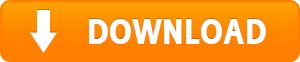
Precisiamo che TUTTE (ripeto, TUTTE) le versioni italiane di MIUI ROM presenti e distribuite su Xiaomi.eu (e oseremmo dire tutte quelle che trovate in rete relative a porting indipendenti e progetti vari) utilizzano la localizzazione (traduzione del sistema) realizzata da MIUI Italia (www.miui.it).
Per essere sempre aggiornati su tutte le novità sul mondo MIUI e Xiaomi tramite MIUI Italia, potete seguirci sulla Pagina Facebook, sull’account Twitter, sulla Pagina Google Plus e sul nostro canale Youtube.






L’ultima release per mi 4 il browser va in crash vi risultano bug?
Mi5 sulla 6.4.21 anche a me va in crash il browser
Se leggi le note è stato detto come fare.
Prima di segnalare leggete
Cmq devi installare nuovamente la stessa release facendo solo wipecache e cache.
Se metti la fix no.
Nella pagina di download per il Mi4w c’è scritto 6.4.21.
E’ un errore?
Se leggi l’articolo trovi le tue informazioni
Non mi è chiara una cosa. Ho la Global per mi5 senza italiano, posso aggiornare a questa con l’updater o devo flashare?
Ho provato e con l’updater non si riesce ad aggiornare…
Vai sul forum trovi le informazioni che cerchi.
si può eseguire quella con update se si ha il bootloaer bloccato? ho la dev cinese
Quante volte dobbiamo ripeterlo? NO devi sbloccarlo
Attenzione: se passate da una ROM su base 4.4 ad una nuova su base 6.0, procedete come segue: ecc…..ecc…
e per coloro che non partono da una base 4.4 ma hanno una base superiore come dovranno fare?
Se hai già una versione superiore al 4.4 non dovresti avere problemi con l’aggiornamento normale. Semplicemente scarichi il file e lo passi al telefono con nome “update.zip”. Poi dall’applicazione update in alto a destra clicca sui tre puntini e su “seleziona pacchetto di aggiornamento” e lanci il file .rar
a me non sembra essere andato cosi, io ho caricato la versione multi 5.12.17 ed è andato tutto a buon fine poi con la versione succesiva miui-ita-cancro 6.4.14 pur essendo andata a buon fine mi ha dato un errore (non ricordo di che errore si tratta. Infine la versione 6.4.21 manda tutto in errore e non ci si capisce più nulla …..l’errore avviene mentre aggiorna e lo stesso errore capita se rinomino la miui.it-cancro-6.4.21 in update.zip
grazie per l’ aiuto
a proposito credo ancora di avere la CARD installata … forse ho dimenticato di duplicare l’ installazione della 5.12.17….
Secondo te? un flash normale di una rom.
Evitate queste domande.
Per Mi 3/4 c’è ancora il link alla 6.4.21_fix
Leggi l’articolo
su MI2S (13mp) funzionano i video in HDR e lo slowmotion con la camera di sistema (o con qualche altra app)??
vorrei aggiornare dalla v5 per unire le partizioni ma tra batteria e camera leggo solo peggioramenti.. 🙁
Interesserebbe anche a me saperlo, c’è qualcuno con MI2S che può confermare o (spero) smentire?
Se qualcuno linkasse anche una mini guida per ripristinare il ‘vecchio’ layout di partizionamento una volta passati alla v7 sarebbe grandioso, cosi da poter tornare alla v5 se le varie versioni della MIUI v7 portassero peggioramenti una volta installate (immagino anche non ci sia modo di rimettere una WIUI su base v5 con il beneficio dell’unica partizione)
guarda, appena passato da v5 all’ultima v7 su Mi2S con un installazione pulita: il sistema ha qualche animazione carina in più, l’interfaccia sbiancata di tutte le app è un pò un pugno in un occhio (non c’è paragone, purtroppo in peggio, tra le versioni pre-omino-bianco del player audio, video, meteo ecc anche sempre v7 e le ultime, spero vivamente se ne rendano conto e tornino indietro). La fotocamera per ora è la nota più dolente, hanno fatto una porcheria, non solo non esistono più i video HDR supportati dal sensore ma anche le foto in HDR sono orribili e sottolineo buggate (vengono spesso sgranate, piene di rumore e con enormi artefatti…inutilizzabili). Insomma lato sistema android qualche piccolo beneficio pare esserci nell’upgrade anche per via dello spazio per le app, lato xiaomi, con i driver della fotocamera una delusione.. pensateci prima di aggiornare
Condivido pienamente, potessi tornerei indietro ma pare non sia una cosa possibile
1) Scaricare ed installare 2 volte la ROM MIUI 5.12.17
2) Fatto ciò scaricate ed installate la ROM 6.1.28/29
(in base alla vostra versione).
3) Non appena la ROM sarà installata, riavviate il dispositivo in recovery e selezionate dalla voce “Wipe” l’opzione WIPE ALL DATA
(ricordatevi di salvare sul vostro cloud tutti i vostri file!!!!).
4) Una volta che il dispositivo avrà ultimato la formattazione, riavviatelo per ultimare l’installazione.
5) Ora scaricate ed installate la ROM 6.4.21EU !!!!)
(si avete capito bene…..NON dovete installare subito la ROM 6.4.21 ITA anche perché darebbe quei “simpatici” errorini che state citando
tanto…..UPDATE.ZIP SIGNATURE
VERIFICATION FAILED che vi porterebbero solo a vicoli ciechi
6) Durante l’installazione di questa ROM vi accorgerete che il tempo di “lavorazione” è maggiore rispetto al classico “update”, per il
semplice fatto che insieme alla ROM verrà installata anche la nuova custom recovery contenente i permessi “signature” per procedere con le
future installazioni di ROM custom come quelle MIUI ITA (cioè la TWRP).
7) Ultimata la procedura di avvio, potremo finalmente installare la nostro amata ROM 6.4.21 ITA (di cui non metto il link per ovvi motivi!!!!
🙂 ), accorgendoci che il tutto avverrà tramite il nuovo “recovery boot” citato nel punto precedente di installazione.
La procedura è ultimata e se avremo fatto tutto correttamente ORA usufruiremo della “vera” ROM 6.0 Android “Powered By MIUI”
N.B. Tutti i passaggi descritti per l’installazione delle varie ROM dovranno essere fatti andando a scaricare la ROM nel nostro dispositivo,
per poi avviarla selezionando la voce “seleziona pacchetto di aggiornamento” dalla sezione “aggiornamento”.
Sperando di essere stato chiaro e soprattutto utile, rimango a disposizione per ulteriori chiarimenti sulla procedura sopra descritta.
Cordialmente.
Yari Valeri.
Questo é quello che ha pubblicato nella rom precedente Tekgus seguite alla lettera le istruzioni…
Maurimizio:
ma tutto ciò che hai consigliato vale anche per un Mi4LTE in cui c’è già una versione superiore alla 4.4?
Grazie
Claudio
La procedura indicata vale anche per il Mi4 ( testata personalmente)…
Claudio:
Io avevo la 5.12.4 con k.k. ho installato per 2 volte la 5.12.17 eu poi ho installato la 6.1.28 eu dopo ho installato la 6.4.14 ita cancro e senza wipe data senza wipe cache mi ha funzionato tutto senza problemi
Esistono le.guide in sezione….
La gente deve svilupparsi.
ciao. anch’io ho seguito la procedura qui sopra solo che invece di partire dalla 5.12.17 sono partito da 6.4.14 che avevo già installato e leggendo solo ora che non andava. Ora ho vari bug su contatti, email, messaggi. Come si fa a tornare indietro. Ho provato a reinstallare la 5.12.17 ma in “informazioni sul dispositivo” trovo sempre scritto 6.4.21…aiutoooooo.
ciao scusami ho il telefono mi3 senza piu sistema operativo. Si accende solo la scritta bianca MI. Ho cercato delle guide per usare miflash e fastboot ma nelle spiegazioni mancano dei passaggi. hai modo di aiutarmi
REDMI 2 (…813) Nelle note per questo device c’è scritto di installare prima la recovery TWRP… Penso sia inutile perchè dopo l’aggionamento con la 6.4.28 si reinstalla la MI Recobery Cinese. Tanto vale eseguire l’aggiornamento rinominando il file …6.4.28.. in “update.zip”, metterlo nella memoria interna del telefono ed esuguire “updater”.
Ciao Vigo48, ma ne vale la pena di cambiare dalla 4.4.4 alla 5.1? Chiedo, ci sono delle migliorie evidenti oppure è solo graficamente il cambiamento? Grazie mille
Se devo essere sincero esternamente sembra uguale, visto che la UI e sempre la stessa. Alcune applicazioni girano meglio, ne avevo una che sulla 4.4 addiritura non funzionava. Comunque il motivo che mi ha spinto a cambiare e che se ci saranno delle nuove implementazioni lo faranno su questa mentre la 4.4 verrà abbandonata al suo destino.
Si chiaro…destino crudele. Ok grazie. X il momento credo terrò questa, ma cambierò quando leggerò disponibile l’aggiornamento ad Android 6.0 ciao!
REDMI 2 (…813) dopo aver eseguito un backup totale con destinazione memoria esterna,mi sono spariti i widget, ho dovuto rimetterli.
REDMI 2 (…813) Aggiorno: sono spariti anche alcuni file di grosse dimensioni sulla memoria esterna (mappe del navigatore HERE). Backup inusabile.
Ho installata la vostra 6.4.14 ita, ho scaricato due volte da mirror diversi la 6.4.28 ita ma quando sta installando da sempre file corrotto
Mi4 lte
per mettere avere la ligua italiana sul mi5 basta scaricare la MIUI 6.4.28 ? o devo scaricare la versioe global?
Redmi Note2 tutto ok, come sempre 🙂
Ciao, su mipad 1 mocha ad ogni aggiornamento perdo supersu (che non è più preinstallato da parecchio, pur non avendo root nativo come gli altri terminali) su questa versione non riesco però nemmeno ad installarlo da twrp, lo flasho regolamente ma riavviando non c’è comunque 🙁
Ragazzi a me per MI4c mi manda il telefono in riavvio continuo schermata MI
Devi sbloccarlo la rom è stata testata non ci sono problemi
Stessa cosa…riavvio continuo, come faccio a sbloccarlo?
Ciao, sei riuscito a risolvere?
Buongiorno “Miuiers” 🙂
Posto la guida funzionante al 100% per fare l’upgrade completo e corretto dei nostri device Xiaomi. (Testato per Mi4, Mi3 e Mi note, ma penso funzioni anche con gli altri dispositivi).
Questo tutorial è totalmente “autodidatta” e “pionieristico” visto che ho dovuto “saggiare sulla mia pelle”…..per meglio dire sul mio Mi4 🙂 quelli che sono stati i passaggi salienti per portare finalmente la ROM all’attuale versione 6.4.21 ITA.
(RACCOMANDAZIONI)
Prima di procedere con l’installazione, ricordatevi di attivare tutti gli “account sync” per salvare i vostri dati in CLUOD (Mi Cloud e Google), detto ciò non resta che procedere.
Partendo dalla versione 4.4 di Android (Kitkat), sicuramente molti di voi avranno seguito la procedura indicata ad inizio articolo ma quella procedura è corretta solo al 50% i restanti passaggi non vengono menzionati (chissà perché).
Tengo a precisare che il “WIPE ALL DATA” E’ OBBLIGATORIO PER ELIMINARE QUALSIASI TRACCIA DI BUG,CRASH,LAG e chi più ne ha più ne metta, detto questo procediamo.
P.S. Questa è la prima parte della mia guida postata il 1° di Maggio (che a quanto pare nessuno di voi ha letto XD), riportante le indicazioni preliminari con i terminali testati personalmente. Ringrazio ulteriormente “MaUrimizio” per la cortese collaborazione nel postare la seconda parte della procedura di aggiornamento.
Cordialmente.
Yaei Valeri.
Tekgus:
io sono in quel vicolo cieco “UPDATE.ZIP SIGNATURE
VERIFICATION FAILED” che faccio?
grazie
Claudio
1) Scaricare ed installare 2 volte la ROM MIUI 5.12.17
2) Fatto ciò scaricate ed installate la ROM 6.1.28/29 (in base alla vostra versione).
3) Non appena la ROM sarà installata, riavviate il dispositivo in recovery e selezionate dalla voce “Reboot&Wipe” l’opzione “wipe”, contestualmente WIPE ALL DATA (ricordatevi di salvare sul vostro cloud tutti i vostri file!!!!).
4) Una volta che il dispositivo avrà ultimato la formattazione, riavviatelo per ultimare l’installazione.
5) Ora scaricate ed installate la ROM 6.4.21EU
(si avete capito bene…..NON dovete installare subito la ROM 6.4.21 ITA anche perché darebbe quei “simpatici” errorini che state citando tanto…..UPDATE.ZIP SIGNATURE
VERIFICATION FAILED che vi porterebbe solo a un vicoloco cieco.
6) Durante l’installazione di questa ROM vi accorgerete che il tempo di “lavorazione” è maggiore rispetto al classico “update”, per il semplice fatto che insieme alla ROM verrà installata anche la nuova custom recovery contenente i permessi “signature” per procedere con le future installazioni di ROM custom come quelle MIUI ITA (cioè la TWRP).
7) Ultimata la procedura di avvio, potremo finalmente installare la nostra “amata” ROM 6.4.21 ITA FIX (non metto il link per ovvi motivi) 🙂 accorgendoci che il tutto avverrà tramite il nuovo “recovery boot” citato nel punto precedente di installazione.
La procedura è ultimata e se avremo fatto tutto correttamente ORA usufruiremo della “vera” ROM 6.0 Android “Powered By MIUI”
N.B. Tutti i passaggi descritti per le varie installazioni, dovranno essere fatti andando a scaricare la ROM nel nostro dispositivo, per poi avviarla selezionando la voce “seleziona pacchetto di aggiornamento” dalla sezione “aggiornamento”.
Sperando di essere stato chiaro e soprattutto utile, rimango a disposizione per ulteriori chiarimenti sulla procedura sopra descritta.
Cordialmente.
Yari Valeri. (Aggiornata)
Tekgus:
io sono in quel vicolo cieco “UPDATE.ZIP SIGNATURE
VERIFICATION FAILED” che faccio?
grazie
Claudio
salve a tutti complimenti per il vostro lavoro sul mio Readme note 4G (dior) tutto k
Buongiorno “Miuiers” 🙂
Posto la guida funzionante al 100% per fare l’upgrade completo e corretto dei nostri device Xiaomi. (Testato per Mi4, Mi3 e Mi note, ma penso funzioni anche con gli altri dispositivi).
Questo tutorial è totalmente “autodidatta” e “pionieristico” visto che ho dovuto “saggiare sulla mia pelle”…..per meglio dire sul mio Mi4 🙂 quelli che sono stati i passaggi salienti per portare finalmente la ROM all’attuale versione 6.4.21 ITA.
(RACCOMANDAZIONI)
Prima di procedere con l’installazione, ricordatevi di attivare tutti gli “account sync” per salvare i vostri dati in CLUOD (Mi Cloud e Google), detto ciò non resta che procedere.
Partendo dalla versione 4.4 di Android (Kitkat), sicuramente molti di voi avranno seguito la procedura indicata ad inizio articolo ma quella procedura è corretta solo al 50% i restanti passaggi non vengono menzionati (chissà perché).
Tengo a precisare che il “WIPE ALL DATA” E’ OBBLIGATORIO PER ELIMINARE QUALSIASI TRACCIA DI BUG,CRASH,LAG e chi più ne ha più ne metta, detto questo procediamo.
P.S. Questa è la prima parte della mia guida postata il 1° di Maggio (che a quanto pare nessuno di voi ha letto XD), riportante le indicazioni preliminari con i terminali testati personalmente.
Ringrazio ulteriormente “Maurimizio” per la cortese collaborazione nel postare la seconda parte della procedura di aggiornamento.
Cordialmente.
Yari Valeri.
1) Scaricare ed installare 2 volte la ROM MIUI 5.12.17
2) Fatto ciò scaricate ed installate la ROM 6.1.28/29 (in base alla vostra versione).
3) Non appena la ROM sarà installata, riavviate il dispositivo in recovery e selezionate dalla voce “Reboot&Wipe” l’opzione “wipe”, contestualmente WIPE ALL DATA (ricordatevi di salvare sul vostro cloud tutti i vostri file!!!!).
4) Una volta che il dispositivo avrà ultimato la formattazione, riavviatelo per ultimare l’installazione.
5) Ora scaricate ed installate la ROM 6.4.21EU
(si avete capito bene…..NON dovete installare subito la ROM 6.4.21 ITA anche perché darebbe quei “simpatici” errorini che state citando tanto…..UPDATE.ZIP SIGNATURE
VERIFICATION FAILED che vi porterebbe solo a un vicolo cieco.
6) Durante l’installazione di questa ROM vi accorgerete che il tempo di “lavorazione” è maggiore rispetto al classico “update”, per il semplice fatto che insieme alla ROM verrà installata anche la nuova custom recovery contenente i permessi “signature” per procedere con le future installazioni di ROM custom come quelle MIUI ITA (cioè la TWRP).
7) Ultimata la procedura di avvio, potremo finalmente installare la nostra “amata” ROM 6.4.21 ITA FIX (non metto il link per ovvi motivi) 🙂 accorgendoci che il tutto avverrà tramite il nuovo “recovery boot” citato nel punto precedente di installazione.
La procedura è ultimata e se avremo fatto tutto correttamente ORA usufruiremo della “vera” ROM 6.0 Android “Powered By MIUI”
N.B. Tutti i passaggi descritti per le varie installazioni, dovranno essere fatti andando a scaricare la ROM nel nostro dispositivo, per poi avviarla selezionando la voce “seleziona pacchetto di aggiornamento” dalla sezione “aggiornamento”.
Sperando di essere stato chiaro e soprattutto utile, rimango a disposizione per ulteriori chiarimenti sulla procedura sopra descritta.
Cordialmente.
Yari Valeri. (Aggiornata)
Tekgus:
io sono in quel vicolo cieco “UPDATE.ZIP SIGNATURE
VERIFICATION FAILED” che faccio?
grazie
Claudio
1) Scaricare ed installare 2 volte la ROM MIUI 5.12.17
2) Fatto ciò scaricate ed installate la ROM 6.1.28/29 (in base alla vostra versione).
3) Non appena la ROM sarà installata, riavviate il dispositivo in recovery e selezionate dalla voce “Reboot&Wipe” l’opzione “wipe”, contestualmente WIPE ALL DATA (ricordatevi di salvare sul vostro cloud tutti i vostri file!!!!).
4) Una volta che il dispositivo avrà ultimato la formattazione, riavviatelo per ultimare l’installazione.
5) Ora scaricate ed installate la ROM 6.4.21EU
(si avete capito bene…..NON dovete installare subito la ROM 6.4.21 ITA anche perché darebbe quei “simpatici” errorini che state citando tanto…..UPDATE.ZIP SIGNATURE
VERIFICATION FAILED che vi porterebbe solo a un vicolo cieco.
6) Durante l’installazione di questa ROM vi accorgerete che il tempo di “lavorazione” è maggiore rispetto al classico “update”, per il semplice fatto che insieme alla ROM verrà installata anche la nuova custom recovery contenente i permessi “signature” per procedere con le future installazioni di ROM custom come quelle MIUI ITA (cioè la TWRP).
7) Ultimata la procedura di avvio, potremo finalmente installare la nostra “amata” ROM 6.4.21 ITA FIX (non metto il link per ovvi motivi) 🙂 accorgendoci che il tutto avverrà tramite il nuovo “recovery boot” citato nel punto precedente di installazione.
La procedura è ultimata e se avremo fatto tutto correttamente ORA usufruiremo della “vera” ROM 6.0 Android “Powered By MIUI”
N.B. Tutti i passaggi descritti per le varie installazioni, dovranno essere fatti andando a scaricare la ROM nel nostro dispositivo, per poi avviarla selezionando la voce “seleziona pacchetto di aggiornamento” dalla sezione “aggiornamento”.
Sperando di essere stato chiaro e soprattutto utile, rimango a disposizione per ulteriori chiarimenti sulla procedura sopra descritta.
Cordialmente.
Yari Valeri. (Aggiornata) T_T
a me su mi4 lte quando cerco di installare la 5.12.17 mi da questo errore “UPDATE.ZIP SIGNATURE
VERIFICATION FAILED” che faccio?
sono diverse volte che chiedo
sapete cosa fare?
grazie – Claudio –
Buonasera Claudio 🙂
Se hai seguito alla lettera la procedura NON dovresti avere nessun tipo di problema…..tantomeno quella del “VERIFICATION SIGNATURE FAILED”. Ho letto tanti post dove (inspiegabilmente), le persone installavano ROM che NON erano assolutamente citate nella guida, con conseguenti errori di funzionamento del device.
Se hai la pazienza e la volontà di ripetere la procedura come se lo facessi per la prima volta, penso che tu possa tranquillamento risolvere il problema…..nello specifico:
1) Installare su entrambi le partizioni del dispositivo la ROM 5.12.17 EU (questa procedura servirà a unificare le stesse).
2) Installare la ROM 6.1.28/29 UE (in base al vostro tipo di terminale).
3) Una volta terminata la procedura di installazione, riavviare il device in recovery, eseguendo un “WIPE ALL DATA”.
4) Alla fine della formattazione il sistema sarà pulito e pronto all’inserimento della nuova ROM.
5) Installare la ROM 6.4.21 EU, dove la procedura sarà un po’ più lunga rispetto al normale, al riavvio verificare la lingua di installazione.
6) In fine, installare la ROM 6.4.21 ITA FIX.
Come vedi non si accenna nemmeno per errore a ROM come la 6.4.14 ITA….non capisco perché le persone l’hanno inclusa nei vari passaggi di installazione.
Cordialmente.
Yari Valeri
Grazie Tekgus: sei molto paziente ne miei confronti.
Ho eseguito scaricando sul device Mi4lte la Xioami.EU-Multi.cancro-5.12.17-v7-4-4.zip –
ho eseguito l’ update andando sull’ area “Download” del Device con la funzione dell’ Updater dello stesso device e scegliendo “Seleziona pacchetto di aggiornamento”.
Tutto ok fino ad ora.
Ho scelto il file Zip precedente
dopo un po..mi esce l’errore “Install Update.zip Failed”
Sono costretto a settare la lingua Inglese (col tasto volume-)
mi esce la maschera aventi le seguenti funzioni:
1) ritorno al sistema
2) Wipe & Reset
3) Install Update.zip System
4)Power Off
Io ad evitare errori ritorno al Systema (funzione 1)
tutto rimane inalterato….
e nulla mi viene aggiornato.
Dove sbaglio?
Grazie di cuore
Claudio
Buongiorno Claudio 🙂
Non ti preoccupare……siamo qui a posta!!! 😉
Allora ricapitolando:
1) Tu installi la 5.12.17 EU (Su entrambi le partizioni “system 1 & system 2), per unificarle.
2) Una volta riavviato il device installa subito la 6.1.28/29 (in base al tuo dispositivo), avviando il dispositivo, non ti preoccupare se ti da’ quei fastidiosi “crash”, classici quando si installa una versione NON FIX delle ROM, continua andando in impostazioni e riavvia in recovery.
3) Una volta dentro scegli “WIPE ALL DATA”, attendendo che ti formatti tutta la memoria del dispositivo, fatto ciò riavvialo e verifica la corretta funzionalità.
4) Successivamente, installerai la ROM 6.4.21 EU (ci metterà’ un po’ di più del solito per via della TWRP), verificando anche qui la corretta funzione della ROM.
5) In fine, installerai la ROM 6.4.21 ITA FIX, dove andrà finalizzata la corretta procedura di aggiornamento fin’ora esposta.
AGGIORNAMENTO!!!
Disponibile la versione 6.5.5 EU per chi la volesse provare.
N.B. Ripetere la procedura da capo se hai saltato qualche passaggio, oppure NON hai fatto il WIPE ALL DATA quando richiesto.
Cordialmente.
Yari Valeri
Sig. Tekgus,
a me da errore l’ aggiornamento della 5.12.17 EU la prima volta che provo ad aggiornare e quindi non posso andare avanti…. nè per aggiornare il system1 che il system2
Grazie
Claudio
Ciao Tekgus,
Procedura rognosa (4 immagini per arrivare lla 6.4.21 ITA!) ma chiara.
Quello che volevo chiedere è se tu o qualcun’altro ha provato a fare il ripristino dei dati non dal cloud ma dal backup locale della miui 5.12.17.
Questa info mi sarebbe molto utile perchè non faccio il backup sul cloud sia per questione di privacy sia perchè xiaomi fornisce solo 5Gb mentre io ne ho 30 occupati nel mio mi4w da 64GB…
Qualcuno ha provato a fare un restore del backup locale del terminale ?
grazie !
Buon giorno Thor 🙂
Diciamo che la procedura da seguire non è proprio “facile da intuire”….ma con un po’ di impegno ed investendo del proprio…..nulla è impossibile. 😉
Detto ciò mi sento di correggerti, sul fatto dello spazio di archiviazione offerto da MiCloud NON è “solo” 5GB ma bensì 10GB!!! (Il discorso della privacy, credimi…..i server Xiaomi sono più sicuri di tanti altri che conosco e tutti i dati sono crittografati a 128Bit sui loro server, quindi solo il proprietario vi può accedere!!!!).
Personalmente NON ho provato a ripristinare da “Backup locale”, anche perché la procedura sarebbe a parer mio più lunga e dispendiosa di tempo (una volta fatto il backup in locale lo devi estrarre dal telefono sul PC per poi rimetterlo in un secondo momento per “sincronizzare”).
P.S. Per avere maggiore spazio di archiviazione in MiCloud, devi creare un account, così facendo ti “regalerà” altri 5GB.
Cordialmente.
Yari Valeri
P.P.S. Ricordati che hai a disposizione anche Google Foto e Google Drive per l’archiviazione Cloud.
Cordialmente.
Yari Valeri.
Ciao Tekgus,
Ti ringrazio per la risposta.
Non mi preoccupo per la complessità, dicevo solamente che è seccante dover passare per 4 immagini 😉
Per quanto riguarda il MiCloud, io ho l’account ma mi segnala solamente 5GB totali. Comunque anche me ne dessero 30 non è una strada che vorrei percorrere anche perchè ripristinare 30Gb via internet vuol dire aspettare ore ! 🙂
Ho provato anche a fare un backup con l’applicazione MiPC Suite e … indovina un pò ?
Con la versione 2.2 non riusciva a vedere il mio terminale connesso. Ho aggiornato il software alla versione 3.2.1.3111 e mi vede il MI4W (incluso la schermata che mi fa pilotare con il mouse) ma quando chiedo di fare un backup mi dice che nel cellulare c’e’ una versione troppo vecchia (ho la MIUI 7 5.12.4 non una versione di anni fa !!) da non credere …
insomma vorrei fare questo aggiornamento ma ho paura che il ripristino delle applicazioni e dati non funzioni come dovrebbe … mi sa che salto il Full Wipe indicato nella tua procedura.
altra cosa, giusto per essere precisi, quando parli di ROM 4.12.17 e ROM 6.1.28/29 intendi sempre le versioni mult EU giusto ? Per il cancro (mi4w) non trovo infatti nessuna versione ITA …
su questo link https://www.androidfilehost.com/?w=files&flid=49707 della 6.1.28 manca la cancro mentre la trovo nella versione multi EU https://www.androidfilehost.com/?w=files&flid=49707
a proposito, non sarebbe stato male mettere i link nella procedura 🙂
Ciao Tuor…certamente che è fattibile. Fai il backup dal telefono poi apri la cartella miui in cui trovi la cartella con la data del tuo ultimo backup e lo copi sul pc. Poi fai tutto quello che devi fare …wipe. full wipe , installi nuovo rom etc poi dal pc prendi copi la cartella e incollalo sempre in miui -backup-all backup. Entri nel telefono in impostazioni-backup dove trovi il tuo backup appena incollato cliccagli sopra e poi ripristina.
Buongiorno di nuovo a tutti!!!! 😉
Per quanto riguarda i terminali che non trovate ancora disponibili, di seguito riportiamo lo stato di avanzamento per ognuno di essi:
Mi 3, Mi 4, Mi Note, Mi 5:
ROM 6.4.28 non rilasciate da Xiaomi;
Mi 4i:
supporto sospeso ufficialmente da Xiaomi;
Mi Pad 2:
ROM realizzata, ultimi test per problemi GApps;
Redmi Note 3 Pro:
“Work in progress”.
Cordialmente.
salve ragazzi! ma come mai l’app meteo non va mai nonostante i continui aggiornamenti? mi riferisco alla localizzazione… non trova la citta in cui risiedo,ma la provincia…e se mi sposto in un altro paese,mi da sempre la provincia di quel paese. ma perche? tutti dicono di mettere prima in inglese ,selezionare la citta e rimettere italiano. ok si la trova! ma io voglio la localizzazione automatica! deve cambiare in base a dove mi trovo. direte ci sono tante app di terze parti su google play! e lo so.. ma perche metterne altre quando quella di dedfault e bellissima? che si puo fare? i servizi di localizzazione sn accesi cosi come il gps,ma niente. ho un redmi note 2 .
un ultima cosa,,ho notato che avvolte aggiornandosi ce il logo accuweather aggornandosi..alle volte weather channel….attendo fiducioso un rimedio a sto bug fastidioso per me
Mi Note Pro
Rom 6.4.24 ita
Ho installato la rom di cui sopra, e non mi funziona piu’ il wi-fi oltre alla personalizzazione dei caratteri.
Nella 6.4.14 il wi-fi funzionava mentre sempre k.o. per i caratteri.
Ho installato, anche se a malincuore la rom da miui.eu sempre nella versione weekly 6.4.28 leo e tutto funziona benissimo sia il wi.fi che la possibilità di mettere i caratteri che voglio.
E’ evidente che e’ successo qualcosa nella versione ita del nostro sito. Prego chi si occupa di queste cose di verificare, perché non mi fa piacere “tradire” i ragazzi, posso anche stare un po’ con i caratteri standard, a meserviva solo il bold in quanto un po’ cecato, ma non posso stare senza il wi-fi.
Saluti a tutti
Anche a me non funziona il wifi
Su redmi note 2 prime wifi ok
Scusate la Rom del titolo è la 6.4.28 ita
Dopo l’istallazione della ROM 6.4.28 ita ho notato un eccessivo consumo di batteria ,redmi 2
Sarà ma è la seconda volta di seguito che provo a installarla, prima dalla 6.4.21 e poi dalla procedura classica di fastboot e tutte e due le volte mi è andata in bootloop !?!?
Redmi Note 2
Installato ieri sera, per ora tutto perfetto, il sistema sembra più reattivo, consumo RAM e batteria ok (perfettamente uguale alla 6.3.33) .. Uso cpu nella norma… Riscontro però piccolo bug dell’illuminazione automatica a volte “scattosa”, cosa che però era già presente nella ROM che avevo in precedenza ma non sulla rom 5.12.13 cecoslovacca che avevo in precedenza (che includeva l’italiano)
Ciao, visto che hai anche te un redmi note 2 non hai riscontrato problemi con i tasti degli auricolari? Le ultime 3 release non mi fanno più funzionare i tasti e vale per tutte le cuffiette, al 100% è un problema del telefono gli altri telefoni li leggono senza nessun problema.
MA A VOI IL METEO OCME VA? nessuno mai mi risponde
(meteo) …io sono riuscito tranquillamente a trovare il mio paese, ma non ho attivato il gps x la localizzazione… ma ad essere sincero non è una delle funzioni che mi interessa, quindi non mi pongo il problema
a dire il vero non ho ancora controllato questa funzione con la 6.4.28 , ma con la 6.3.31 sono sicuro che era possibile (n.b io usavo auricolari Samsung)
Redmi Note 2 tutto ok. Scomparsa l’app Virtual Sim (per fortuna). Sembra stabile e performante.
Ma per quanto durerà ancora il “work in progress” per in redmi note 3 pro?
Grazie
Buongiorno, ho un redmi note 2 prime, come con la 6.4.21 anche questa ROM 6.4.28 lanciando la app sicurezza rileva Dropbox come virus e la rimuove. come mai ?
Rispetto alla 6.4.14 mi sembra che questa consumi molta più batteria
Esattamente anche a me! Consuma più batteria e soprattutto laggaaaa! Anche per scrivere questo commento non ti dico xD
Come mai non mi notifica l’aggiornamento? Non è via OTA?
Se non indicate il terminale i commenti non hanno molto senso.
Se installo la miui.it 6.4.28 sulla 6.4.21 che dati perdo? So che nn perdo foto app ecc ma perdo le impostazioni e i settaggi? Del tipo notifiche ordine della tendina ecc?
Mah, mi domando a che serve spiegare qua che ci sono enormi problemi con questa rom ita installandola sul mi note pro in quanto il NON funzionamento del wi-fi direi che è troppo grave se poi nessuno si pronuncia su rimedi o altre considerazioni… Vabbè…
Buongiorno,
su Note Pro dopo l’aggiornamento a 6.4.28 non riesco più a far funzionare il WIFI (risulta disattivato).
Ho reinstallato la precedente versione 6.4.21 ed é tornato tutto OK
Da fine dicembre ho notato solo peggioramenti, Mi PC Suite che non va, il Meteo che sballa, le chiamate in arrivo che non abbinano la foto ecc. ieri sera deluso dalla ultima installazione, ho deciso di tornare alla 5.12.10 che andava perfetta sul mio Mi3, mentre sul Redmi 3 credo che aspetterò a lungo prima di cambiare la 7.1.3 stabile con root. trovo inutili tutti questi aggiornamenti settimanali, se poi ogni volta per avere qualche gadet in più si deve rinunciare a funzioni già acquisite e perfettamente funzionanti, detto questo voglio ringraziare i ragazzi per il loro impegno e aspetterò fiducioso gli sviluppi della Miui 8
Sig. Tekgus,
a me da errore l’ aggiornamento della 5.12.17 EU la prima volta che provo ad aggiornare e quindi non posso andare avanti…. nè per aggiornare il system1 che il system2
Grazie
Claudio
Un saluto a tutti…… per che ha problemi di malfunzionamenti bootlooper, blocchi, etc. causati magari da sbagliati aggiornamenti delle ROM ( come nel mio caso) o altro vi suggerisco un metodo per ripristinare il vs mi3 ma forse vale anche per Mi4 . Io purtroppo avendo installato la ROM 6.4.14 la procedura di aggiornamento descritto da tekgus quindi 5.12.17 per unire le partizioni, 6.1.28 eu poi 6.4.21 eu e 6.4.21 fix ha briccato il mio mi3….si è spento, morto ed io in crisi. Di acceso avevo solo il logo in bianco MI. Ma chi la dura la vince e quindi tutto ieri mi sono messo in rete ed ho trovato lasoluzione. Ora ho un Mi3 smagliante e reattivo. Allora vi consiglio, magari ai piu smanettoni, il ripristino con MIflash seguendo la guida su technobuzz.net/flash-miui-bricked-mi-3-mi-4-fastboot-mode/ e scaricando l’ultima ROM WCDMA ed il programma MIflash. Praticamente il telefono torna vergine e vi troverete direttamente la V.7 ROM 6.1.15 marshmallow con le partizioni già unificate.
Anche sul mio Mi4c il consumo di batteria di questa ROM risulta molto più elevato rispetto alla 6.1.7 che avevo in precedenza.